Die Touch Bar auf neuen MacBook Pros wird einige Zeit in Anspruch nehmenzu fangen. Benutzer müssen entscheiden, wann / ob sie ihre Laptops aktualisieren möchten und ob sie diese neueren Modelle möchten. Es wird einige Zeit dauern, bis diese neue Hardware-Erweiterung populär wird. Natürlich ist die Anpassungsfähigkeit der Benutzer hier nicht das einzige Hindernis. Entwickler müssen auch Unterstützung für die Touch-Leiste hinzufügen. Wenn dies nicht der Fall ist, werden Benutzer keinen Wert darin sehen, dass sie es dort haben. Leider sind Benutzer an dieser Stelle den Entwicklern ausgeliefert. Die gute Nachricht ist, dass Sie der Touch-Leiste eine benutzerdefinierte Schaltfläche für eine beliebige App oder Aktion hinzufügen können. Alles was Sie tun müssen, ist bereit zu sein, ein wenig Zeit zu investieren.
Um der Touch-Leiste eine benutzerdefinierte Schaltfläche hinzuzufügen, benötigen Sie eine App mit dem Namen BetterTouchTool. Die Standardanpassungsoptionen für den TouchIn der Leiste können Sie keine benutzerdefinierten Schaltflächen hinzufügen. BetterTouchTool ist eine sehr alte und beliebte Mac-App, mit der Benutzer Gesten für das Touchpad hinzufügen und anpassen können. Es ist eine kostenpflichtige App, bietet jedoch ein unglaublich flexibles Preismodell, sodass Sie bei Bedarf nur 6 US-Dollar dafür bezahlen können. Die App verfügt auch über eine Testversion, mit der Sie sie 45 Tage lang ausprobieren können.
Dieses Tool unterstützt nicht nur die Touch-Leiste. Es ist so konzipiert, dass Sie eine benutzerdefinierte Schaltfläche hinzufügen können. Diese Schaltfläche kann alles tun, vom Öffnen von Apps und Skripten bis zum Ausführen von App-Aktionen, z. Öffnen eines neuen Tabs in einem Browser oder Öffnen einer Datei mit einer bestimmten App
Laden Sie die neueste, stabile Version von BetterTouchTool herunter. Öffnen Sie nach der Installation die Systemeinstellungen und wechseln Sie zu Sicherheit und Datenschutz. Hier müssen Sie den Zugriff auf die Eingabehilfen zulassen.

Sobald Sie ihm Zugriff gewähren, können Sie mit dem Erstellen beginnenbenutzerdefinierte Schaltflächen für die Touch-Leiste. Öffnen Sie die Einstellungen von BetterTouchTool und wechseln Sie zur Registerkarte "TouchBar". Wenn Sie möchten, dass die Schaltfläche unabhängig von der App funktioniert, in der Sie sich befinden, wählen Sie in der linken Spalte "Global" aus. Wenn eine Schaltfläche nur funktionieren soll, wenn eine bestimmte App aktiv ist, fügen Sie sie zuerst in der linken Spalte hinzu. Klicken Sie unten auf die Schaltfläche TouchBar.
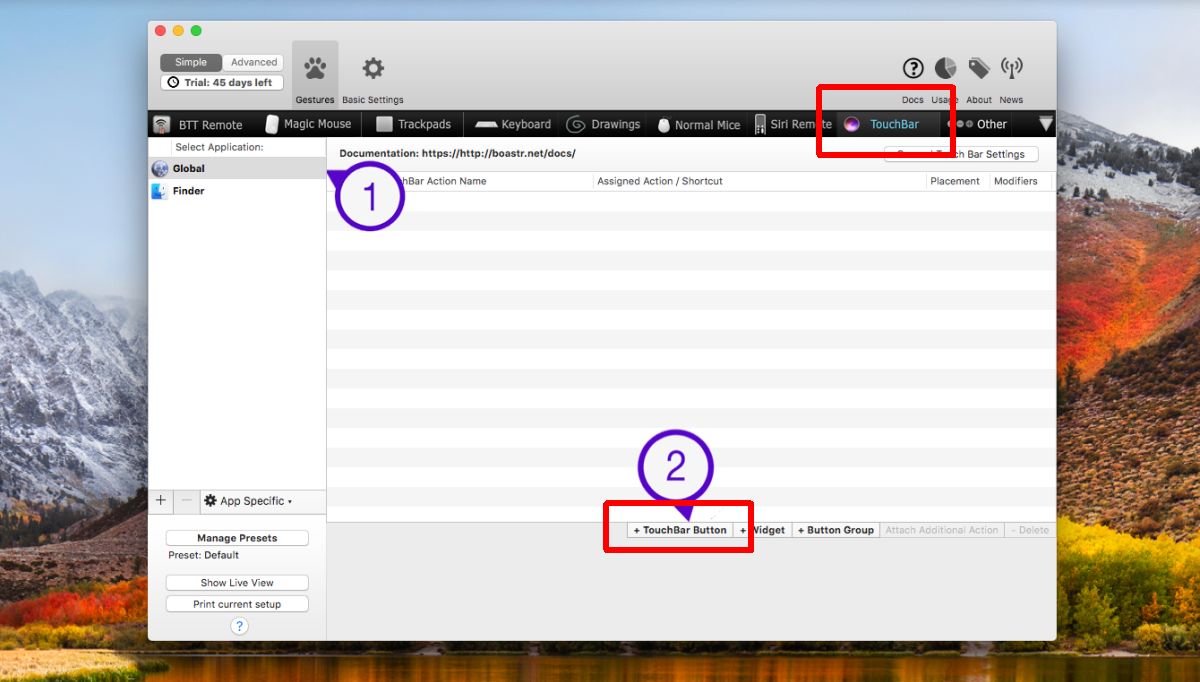
Geben Sie einen Namen für die Schaltfläche ein. Sie können die Schaltfläche so konfigurieren, dass eine Tastenkombination ausgeführt wird, oder Sie können eine Aktion aus der außergewöhnlich langen Liste der unterstützten Aktionen auswählen. Hier bleibt nichts mehr zu wünschen übrig, und alles, von Systemumschaltungen bis hin zu Mausaktionen, wird abgedeckt. Weisen Sie der Schaltfläche eine Aktion zu und Sie sind fertig.
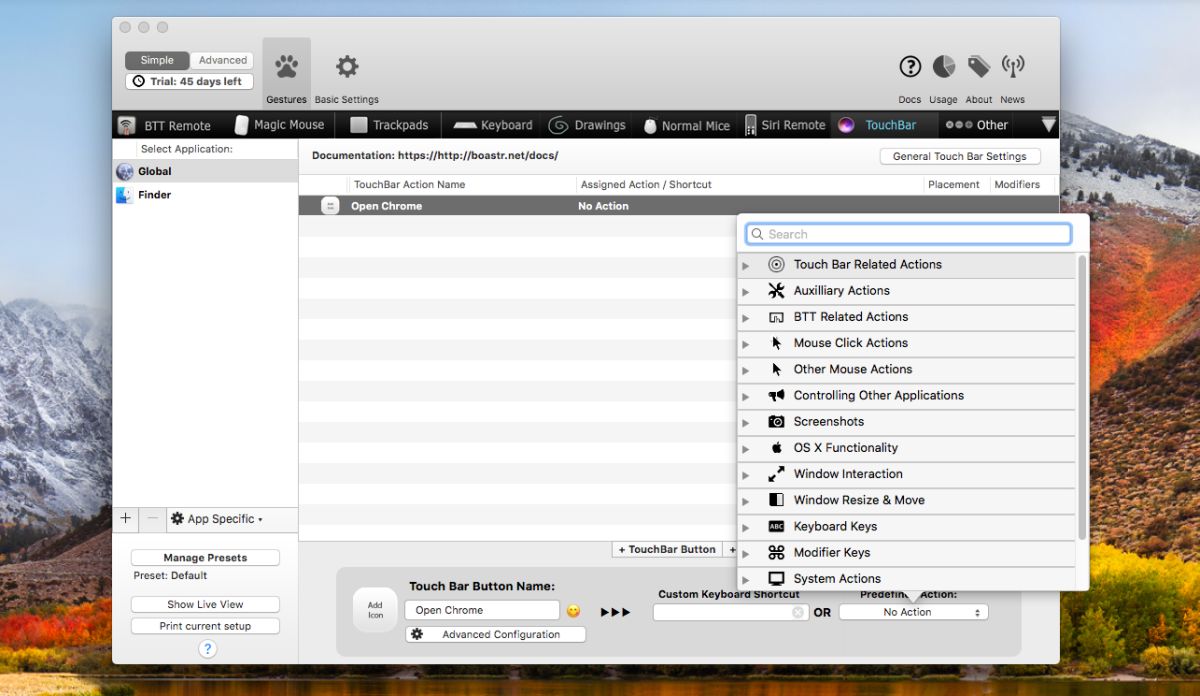
In unserem Beispiel werden wir eine globale hinzufügenSchaltfläche zum Öffnen eines neuen Tabs in Chrome. Wir haben den Button New Tab Chrome genannt. Die zum Öffnen erforderliche Tastenkombination lautet Befehlstaste + T. BetterTouchTool fragt Sie, ob Sie die Verknüpfung an eine bestimmte Aktion senden möchten. Wählen Sie Chrome darunter und speichern Sie die Schaltfläche. Das ist alles was es braucht.
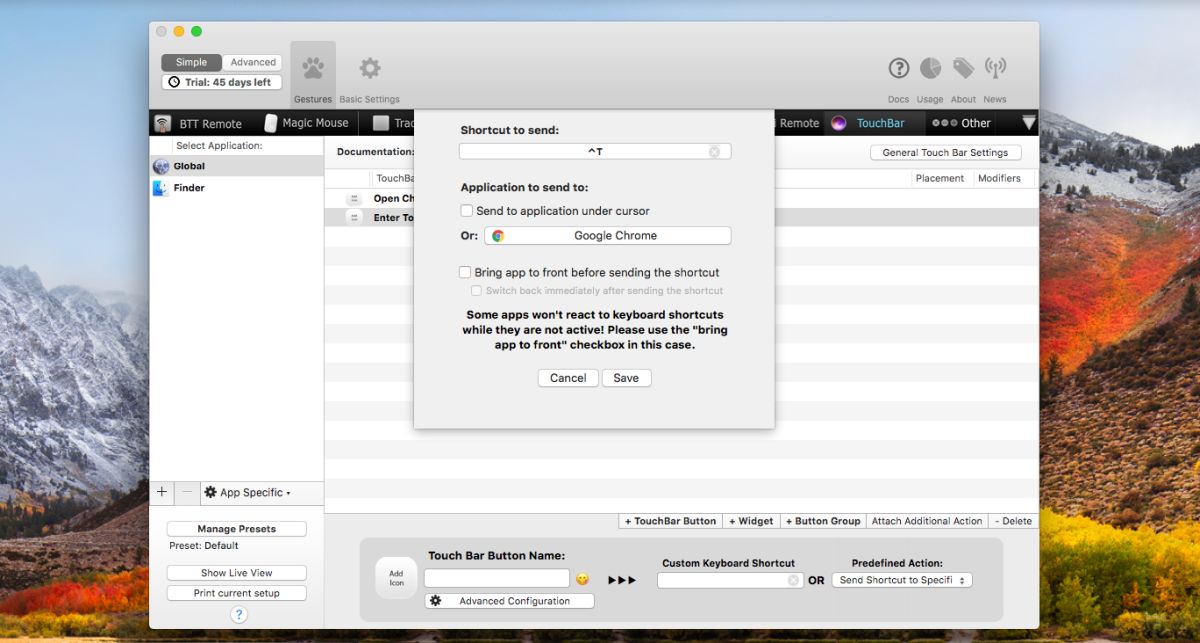
In der Touch-Leiste werden alle von Ihnen hinzugefügten Schaltflächen angezeigt und ausgeführt, als wären sie für die App typisch.














Bemerkungen